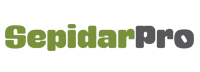پس از ورود به سیستم وارد قسمت مشتریان و فروش شده و در قسمت عملیات، گزینهی «فاکتور فروش جدید» را انتخاب نمایید.

در فرم باز شده اگر از سمت ویزیتور، درخواست فروشی صادر شده باشد و بخواهید برای آن فاکتور صادر کنید، در قسمت «درخواست فروش»، درخواستی مورد نظر را از سلکتور آن انتخاب نمایید، تمامی اطلاعات درخواست فروش در این فرم نمایش داده میشود.
همچنین اگر پیشفاکتوری برای مشتری صادر شده باشد، پیشفاکتور مربوطه را از سلکتور آن انتخاب نمایید، اطلاعات پیشفاکتور برای صدور فاکتور مربوطه نمایش داده میشود.
در قسمت «مشتری» نام مشتری را از سلکتور آن انتخاب کنید.

سپس در قسمت «نوع فروش»، نوع فروش را از سلکتور آن انتخاب نمایید.
پس از آن شماره و تاریخ صدور فاکتور فروش را وارد کنید.
در قسمت «حساب معین»، حساب معین بهصورت پیشفرض قرار گرفته است اگر بخواهید از حساب معین دیگری استفاده نمایید، آن را از سلکتور مربوطه انتخاب کنید. همچنین در قسمت «ارز»، ارز را انتخاب کنید و نرخ آن را تعیین کنید.
قسمت محل تحویل کالا را نیز میتوانید انتخاب کنید.

در قسمت «اقلام» با استفاده از گزینهی "اضافه کردن"، سطری را اضافه نمایید، سپس در این قسمت کد کالای مربوطه را از سلکتور کالاهای تعریف شده در سیستم انتخاب کنید. اگر در اعلامیه قیمت برای آن کالا «فی» در نظر گرفته باشید، با انتخاب هر کدام فی هر کالا به تفکیک نمایش داده میشود.

در قسمت «واحد اصلی»، تعداد واحد برای فروش را وارد نمایید. اگر بخواهید به فاکتور تخفیفی بدهید میتوانید یا به صورت کلی، به کل فاکتور یا به صورت جزئی، به تک تک اقلام تخفیف را اعمال نمایید، همچنین اضافات و مالیات و عوارض را نیز میتوانید مشاهده کنید.
در پایین فرم مربوطه موجودی هر کالا به تفکیک در انبار و موجودی قابل فروش نمایش داده میشود، و در قسمت عنوان در پایین فرم، مبالغ آخرین قیمتهای فروش و خرید را نمایش میدهد.
همچنین میتوانید در قسمت «مبالغ»، تمامی جزئیات مبالغ وارد شده را مشاهده نمایید.
در آخر گزینهی «ذخیره» را انتخاب نمایید.

برای مشاهده لیست فاکتورهای فروش در قسمت فهرست، گزینهی «فاکتورهای فروش» را انتخاب نمایید.